目录
1. 网关
1.1 网关的基本介绍
- 外文名:Gateway
- 作用:在网络层以上实现网络互连
- 路由器上和客户主机处在同一网段的ip叫做客户主机的网关
1.2 设定临时网关
①:添加默认网关

②:删除默认网关

1.3 永久设定网关
1.3.1 设定指定网卡的网关
1.修改配置文件 /etc/sysconfig/network-scripts/ifcfg-ens160;添加网关

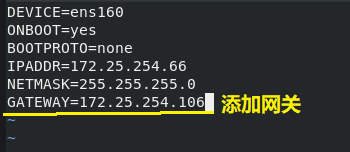
2.重启网络,重启网卡设备,网关生效

1.3.2 设定系统全局网关
1.编写配置文件/etc/sysconfig/network ,对所有网卡都有效; 添加网关


2.重启网络,重启连接,网关生效

1.4 实验
1.4.1 实验环境:
客户机A:172.25.254.66(企业8)
客户机B:192.168.1.5(windows)
路由器:企业7主机
1.4.2 实验目的:
在企业7上设定路由器,设置为双网卡主机,使不在同一网段的客户机A与客户机B可以通信
1.4.3 实验步骤:
1 . 分别查看客户机A.B的IP地址,并且用客户机A去ping客户机B,发现不能通信
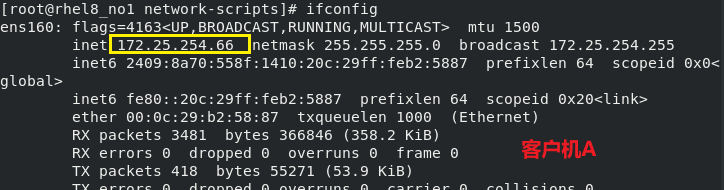


2. 在企业7主机(路由器)上查看IP,发现只有一块网卡
3.在vm的虚拟机设置里,给企业7主机添加网络适配器,设置为桥接模式,查看IP,企业7上有两个网卡设备


4. 在企业7上编写配置文件,使网卡ens33上的IP与客户机B在同一网段,网卡ens38上的IP与客户机A在同一网段
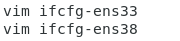
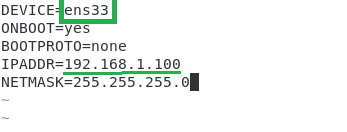
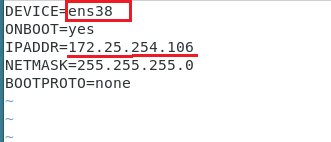
5. 重启网络,查看IP,两块网卡IP设置成功

6. 在路由器上查看内核参数,看路由转发功能是否开启

7.修改配置文件,开启路由转发功能,保存退出后,执行sysctl -p 命令,立即生效



8.打开防火墙,查看地址伪装功能是否开启

9.打开地址伪装功能,并重新加载防火墙

10.到这里,路由器的设定就完成了,我们需要在客户机A上添加网关(路由器上与客户机A在同一网段的IP为客户机A的网关)
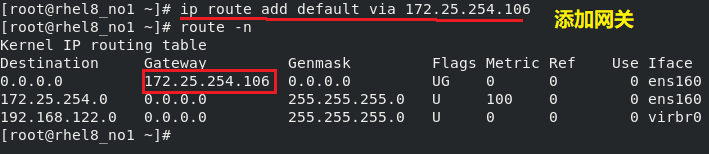
11. 网关生效,客户机A与客户机B可以通信

2. DNS
2.1 DNS的基本介绍
- Domain Name System(DNS)是一种分布式网络目录服务,主要用于域名与 IP 地址的相互转换(地址解析)
- 本地解析文件 : /etc/hosts
- dns服务器指向文件: /etc/resolv.conf(临时设定文件)
2.2 实验测试
1.在企业7的主机上设置IP地址与windows主机在同一网段,网关与windows网关相同,确保企业7这台主机可以上网
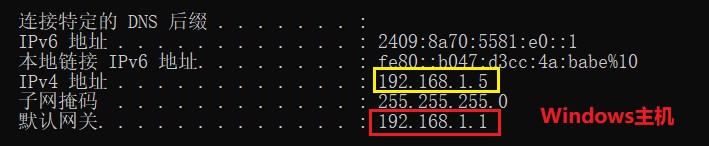

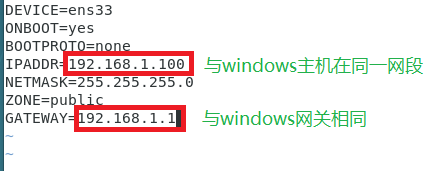

2. ping www.baidu.com 不通;不是因为企业7这台主机不可以上网,而是它不知道www.baidu.com的ip地址

3. 在windows主机上查看www.baidu.com的IP,通过编写/etc/hosts本地解析文件,手动添加百度的IP和域名



4. 这时,我们在企业7这台主机上去Ping百度的域名,能ping 的通

5. 但是本地解析文件会很麻烦,需要一个个去添加网络域名和网络IP,没有写在本地解析文件里的域名就无法ping 通

6.所以我们可以通过编写/etc/resolv.conf文件,让dns服务器去自动转换域名为ip地址

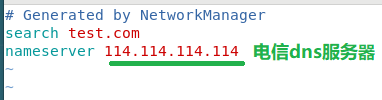
7. ping qq.com可以ping 的通
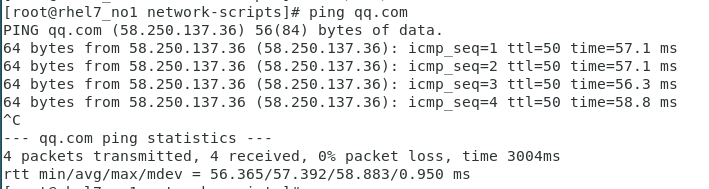
8./etc/reslov.conf文件为临时设定,我们可以在网卡的配置文件中添加DNS1,重启网络,可以永久设定dns服务

